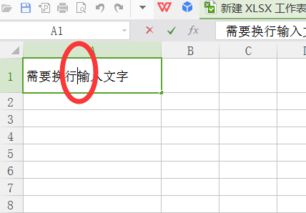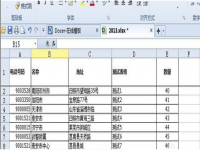时间:2022-08-29 关注公众号 来源:网络
excel表格怎么换行快捷键 excel表格换行快捷键,经常使用Excel表格处理数据的朋友都知道,如果在Excel单元格中输入的字数过长可能会掩盖到第二个单元格,这往往不是我们想要的效果,有什么好方法可以在我们输入数据的时候让在excel中如何换行呢?今天就来为大家介绍几种方法,让excel实现自动换行!
Excel换行操作
1、借用快捷键进行换行
将光标放在需要换行的地方,按Alt+Enter组合键即可快速换行。
2、借用命令按钮完成
选中需要换行的区域,点击开始——对齐方式——自动换行即可。
3、利用查找和替换功能
选中区域,按Ctrl+H打开查找和替换对话框,之后在查找中输入空格,在替换为中输入换行符Ctrl+J,点击全部替换,之后点击开始——对齐方式——自动换行即可。
利用FIND函数查找空格,之后用LEFT函数提取左侧文本,然后用&链接就好,如下图所示在单元格中输入公式=LEFT(A1,FIND("",A1)-1)&CHAR(10)&RIGHT(A1,LEN(A1)-FIND(" ",A1)),向下填充,之后点击自动换行即可。
选中区域,点击开始——对齐方式——取消自动换行即可。
选中区域,按Ctrl+H打开查找和替换对话框,在查找中输入代码Ctrl+J,在替换中输入空格,点击全部替换即可。